Kako povećati brzinu ventilatora procesora pomoću softvera i postavki BIOS-a
Suradnja softvera i hardvera je ono što čini vaš sustav radnim.
Uzmimo CPU kao primjer. Bitan dio konfiguracije računala, mali, ali iznimno čvrst. Međutim, ako je izložen abnormalnim temperaturama tijekom duljeg vremenskog razdoblja (igrači, gledamo vas), CPU možda neće uspjeti.
Sada postoje razni načini da se to izbjegne (dodatni ventilatori su vjerojatno najbolji od njih), a danas ćemo vam pokazati nešto što je vrlo važno - kako povećati brzinu ventilatora CPU-a.
Ovo je prva linija obrane i, iako vaša matična ploča kontrolira brzinu ventilatora CPU-a, ponekad je najbolje da to radite sami. Ako niste navikli mijenjati brzinu ventilatora CPU-a, provjerite korake koje smo naveli u nastavku.
Kako kontrolirati brzinu ventilatora procesora u nekoliko jednostavnih koraka
- Koristite SpeedFan
- Provjerite BIOS za opcije brzine ventilatora
1. SpeedFan - najbolje rješenje treće strane za kontrolu ventilatora
Većinu vremena, brzina ventilatora CPU-a kontrolira se ugrađenim resursima. Međutim, ako želite uzeti stvari u svoje ruke, nema ništa slično kao SpeedFan .
Postoje određeni uvjeti koje ćete morati ispuniti kako biste ga mogli koristiti, a konfiguriranje nije baš šetnja u parku, ali nakon što ga dobijete - SpeedFan će postati nezamjenjiv dio vašeg svakodnevnog rada.
Uvjeti koje smo spomenuli razmatraju podršku za matičnu ploču za kontrolu ventilatora. Međutim, to je u pitanju samo ako odlučite dodati dodatne ventilatore za hlađenje. Što se tiče CPU i GPU ventilatora, trebali biste ih moći kontrolirati bez ikakvih problema. Prijenosna računala su iznimka, a SpeedFan neće koristiti nikakva prijenosna računala, osim za nadzor.

Evo kako regulirati brzinu ventilatora na računalu pomoću SpeedFana:
- Preuzmite SpeedFan s službene stranice besplatno.
- U lijevom oknu trebali biste vidjeti fanove CPU-a i GPU-a.
- Tu možete odabrati postotak brzine ventilatora (100% je puni gas). S desne strane, trebali biste vidjeti trenutne temperature CPU jezgara pojedinačno.
- Regulirajte brzinu kako želite ručno ili možete automatizirati SpeedFan za povećanje broja okretaja u minuti (okretaja u minuti) nakon što temperature nadmaše prihvatljive vrijednosti.
Brzina procesora ne bi smjela prelaziti 70 stupnjeva Celzija, a oko 60 stupnjeva je prihvatljivo ograničenje za dulje vremensko razdoblje. To znači da ćete biti najsigurniji sa oko 50 stupnjeva, gdje je rizik od kritičnih oštećenja zbog pregrijavanja prilično nizak.
2. BIOS postavke - ugrađeni način kontrole brzine ventilatora CPU-a
Iako je SpeedFan gladak alat, ne morate orkestrirati brzinu CPU ventilatora sa sučelja sustava Windows. To se može učiniti i putem postavki BIOS-a. Barem većinu vremena. Iako različiti proizvođači matičnih ploča to zovu drugačije, u BIOS-u uvijek ima skrivenih postavki ventilatora.
Uz neke od njih možete regulirati brzinu, dok je drugima potrebno onemogućiti kako bi vaš CPU ventilator radio s maksimalnim naporom.
Evo kako pristupiti BIOS-u u sustavu Windows 10 i sami podesiti postavke vezane uz fanove:
- Pritisnite Windows + I da biste otvorili Postavke .
- Otvorite Ažuriranje i sigurnost.
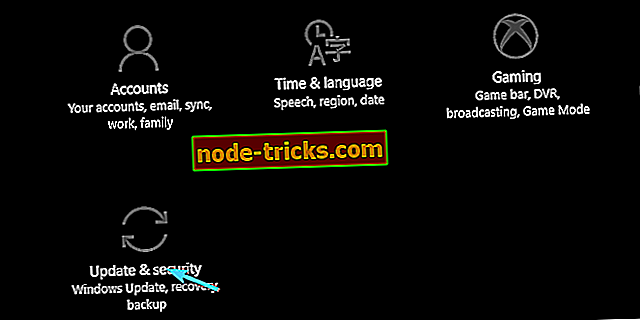
- U lijevom oknu odaberite oporavak.
- U odjeljku Napredno pokretanje kliknite Ponovno pokreni sada .
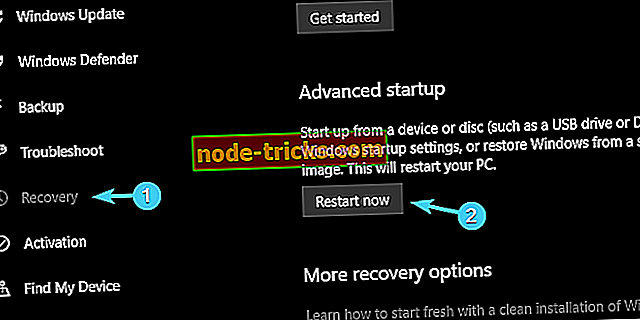
- Kliknite Rješavanje problema .
- Odaberite Napredne opcije .
- Odaberite postavke UEFI Firmware .
- Kliknite Restart .
- Računalo bi se trebalo podići u postavkama BIOS-a / UEFI-ja.
- Nakon što ste tamo, trebali biste lako pronaći postavke konfiguracije ventilatora.
Kao što smo već naveli, neke postavke vam omogućuju promjenu RPM-a, dok su druge napravljene kako bi obožavatelji bili tihi. Za potonje, savjetujemo da ga onemogućite ako imate problema s pregrijavanjem. Na taj će način vaš ventilator za procesor uvijek raditi punom brzinom i tako učiniti vaše računalo malo glasnijim, ali mnogo manje sklonim pregrijavanju.
Time možemo to i zaključiti. Ima još mnogo toga za reći o rashladnim sustavima u osobnim računalima, ali pokušali smo ga sažeti i usredotočiti se na CPU ventilator. U slučaju da imate pitanja ili prijedloge u vezi s kontrolom ventilatora CPU-a, slobodno ih bacite u odjeljak komentara u nastavku.

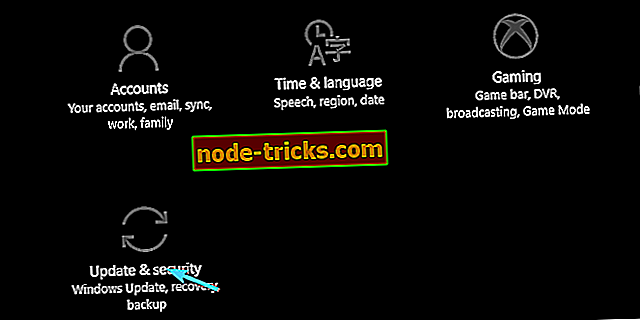
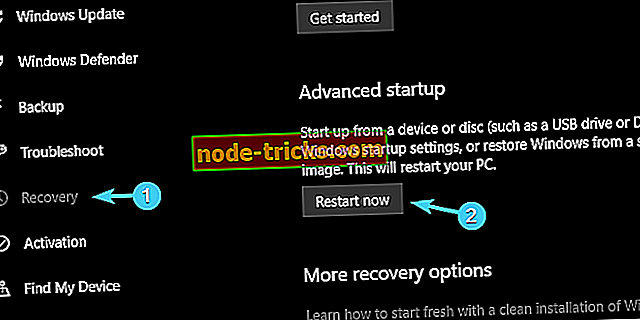





![Datoteka Explorer sporo radi u sustavu Windows 10 [Fix]](https://node-tricks.com/img/fix/259/file-explorer-is-slow-windows-10.jpg)

